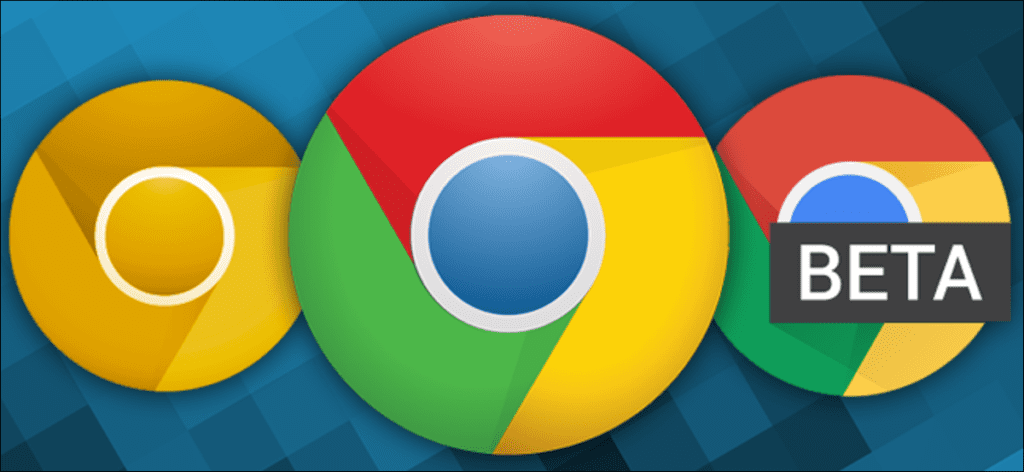Chrome es Chrome, ¿no? Descarga el navegador más popular del mundo de Google y cree que está teniendo la misma experiencia que todos los demás. Pero como la mayoría de las principales empresas de software, Google lanza Chrome en diferentes «canales», probando funciones en versiones más inestables antes de llegar a la versión que cientos de millones de personas usan todos los días.
Ya sea que desee saber en qué número de versión está, qué canal de desarrollo está utilizando o si es de 32 bits o de 64 bits, la página Acerca de le dirá todo lo que necesita saber.
Haga clic en el botón principal «Menú» (los tres puntos verticales en la esquina superior derecha de la ventana), luego haga clic en Ayuda> Acerca de Google Chrome.
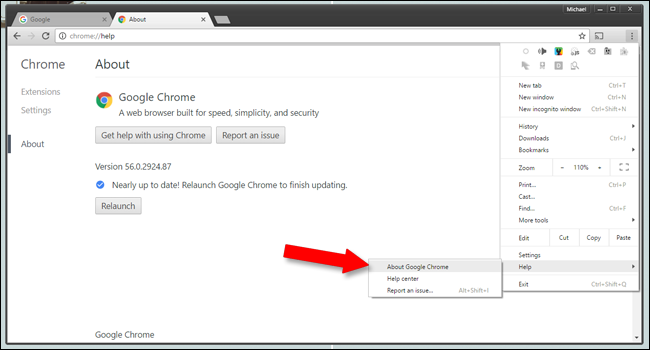
Esto le mostrará la versión, seguida de un número largo y posiblemente algunos valores entre paréntesis. Si no ha actualizado Chrome por un tiempo, el navegador puede iniciar automáticamente una descarga y pedirle que lo reinicie cuando esté listo.
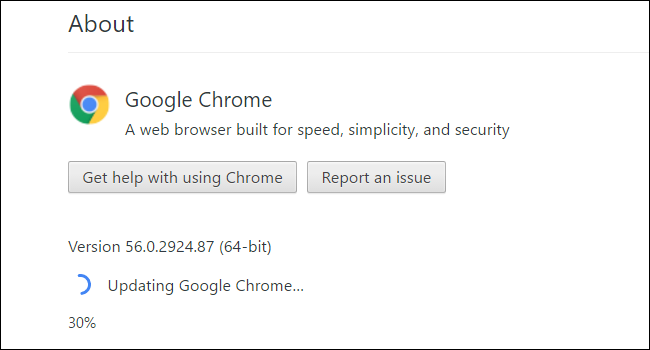
Entonces, ¿qué significan todas estas cosas? Repasemos uno por uno.
Número de versión: lo que importa son los dos primeros dígitos
Cuando las personas hablan de la «versión» de Chrome, generalmente se refieren a las versiones más importantes, que Google envía cada dos meses. Hay correcciones más pequeñas para la configuración de seguridad y velocidad, pero las versiones grandes son las que contienen los cambios de interfaz y las nuevas funciones para los usuarios. Los cambios de la versión principal son los dos primeros dígitos de esta cadena grande: la computadora anterior está funcionando «Cromo 56”, Que cambió el HTML5 predeterminado, agregó la configuración de la API de Bluetooth y agregó soporte para nuevas herramientas CSS.
Canales de salida: ¿qué tan estable eres?
La edición estándar de Chrome simplemente usa un código numérico para su identificador de versión. Pero si ves «Beta», «Dev» o «Canary» después de eso, significa que estás ejecutando una versión de vista previa de Chrome. Puede cambiar entre estas versiones siguiendo estas instrucciones, pero esto es lo que significan.
Cromo estable
Si no ve ninguno de estos identificadores después de su número de versión, ejecute el versión estable de chrome. Este es el que usa la mayoría de la gente, al que se refiere Google cuando busca «descargar Chrome» en Edge o Internet Explorer. La versión estable ha pasado por las pruebas más extensas del grupo, y eso es lo que Google quiere que la mayoría de la gente use. Es lo último en obtener nuevas funciones, pero si desea una experiencia de navegación segura y estable sin sorpresas, esta es para usted.
Chrome beta
El canal beta es una versión anterior del software destinada a probar nuevas funciones antes de que lleguen a una audiencia mucho mayor en la versión estable. Google actualiza la versión beta aproximadamente una vez a la semana, con actualizaciones importantes cada seis semanas. Esta suele ser una versión anterior a la versión estable. Entonces, cuando la versión estable de Chrome estaba en 50, Chrome Beta estaba en 51. Las nuevas características incluyen ajustes en el renderizador para velocidad o precisión, ajustes en la interfaz de usuario, nuevas opciones en el menú Banderas, etc.
Desarrollador de Chrome
Ahora entramos en el fondo de la piscina. Desarrollador de Chrome es una o dos versiones antes que estable, generalmente se actualiza al menos una vez a la semana, y se utiliza para probar cambios más completos del navegador que pueden incorporarse o no en la versión general posteriormente. La versión para desarrolladores es más propensa a fallas, pestañas colgantes, errores de representación, extensiones incompatibles y problemas similares (aunque para la mayoría de los sitios web esto estará bien).
Canario de cromo
Este es el Lejano Oeste de Chrome. Se trata de tres versiones completas anteriores a la versión estable, que se actualizan diariamente y este título canario es indicativo de su propósito. Como un canario en una mina de carbón, si algo va mal, primero saldrá mal en esta construcción. Canary es principalmente una herramienta para desarrolladores que prueban problemas de compatibilidad. A diferencia de las versiones beta y de desarrollo, la instalación de la versión Canary no sobrescribirá una instalación estándar de Chrome en Windows o Mac OS. Puede ejecutarlos uno al lado del otro si lo desea.
32 bits frente a 64 bits: ¿cuánta memoria puede usar Chrome?
Finalmente, verá «32 bits» o «64 bits» entre paréntesis junto a su número de versión. La versión de 64 bits de Chrome es la que debe obtener si tiene una computadora compatible con 64 bits. (Si no está seguro, aquí le explicamos cómo averiguarlo).
Además de tener acceso a grupos de memoria más grandes para una mejor eficiencia (lo que querrá, ya que Chrome devora memoria como las almohadillas Pac-Man), la versión de 64 bits tiene varias características de seguridad mejoradas.
En macOS y Linux, Chrome ahora es de 64 bits de forma predeterminada. A los usuarios de Windows se les debe solicitar automáticamente que descarguen su versión correcta de Google, pero si por alguna razón está ejecutando la versión de 32 bits en una máquina de 64 bits, definitivamente debería actualizar.
Cómo actualizar o degradar Chrome
Si está utilizando una versión inferior de Chrome en su escritorio y desea ir un paso más allá, como pasar de Estable a Beta o Beta a Dev, solo necesita descargar e instalar la versión más reciente desde la página correspondiente. En Google sitio web.
Desafortunadamente, la degradación no es tan fácil: deberá desinstalar completamente Chrome de su sistema operativo y luego reinstalar el paquete anterior. Tenga en cuenta que Canary es un programa independiente y se instalará y desinstalará por separado de Chrome Stable, Beta o Dev.
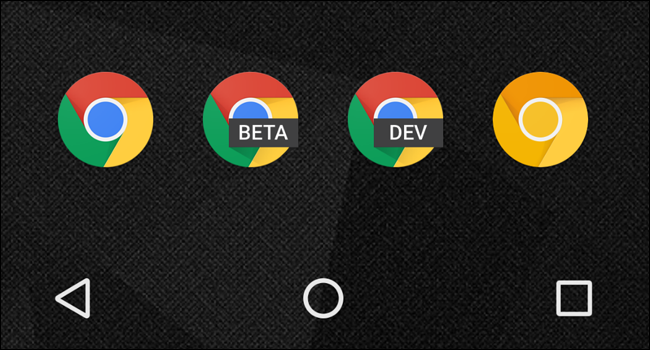
En Android e iOS, las cosas son un poco diferentes: todas las versiones de Chrome están completamente separadas. Entonces, por ejemplo, si lo desea, puede ejecutar Chrome Stable, Chrome Beta, Chrome Dev y Chrome Canary al mismo tiempo. Solo necesita descargar los que desee de la App Store o Play Store. Para eliminar cualquiera de ellos, simplemente desinstale la aplicación.